Что значит сканировать код карты. Как сканировать (считывать) QR-коды на Айфоне с помощью камеры и приложения
QR-код – это специальный цифровой ключ, созданный для удобного шифрования данных. Обычно его применяют в Интернет-коммуникациях, передавая через него слова, ссылки и другую информацию, вплоть до картинок. Но больше всего он используется именно для ссылок, ведь это очень удобно. Не нужно переписывать ссылку или копировать её. Достаточно подвести камеру телефона к QR-коду и в считанные миллисекунды ссылка будет открыта.
Для распознавания QR-кодов необходимо специальное приложение, так как именно в нём заложен цикл расшифровки. Подобных решений на рынке мобильных приложений достаточно много. При этом большинство из них абсолютно бесплатны.
В смартфонах компании Xiaomi функция распознавания QR-кодов является встроенной. Но это касается только тех устройств, на которых установлена версия фирменной оболочки MIUI не ниже 8.0. Если же у вас стоит версия ниже, то чтобы получить возможность просканировать QR-код, необходимо скачать и установить специальное приложение из Google Play. Некоторые из лучших рассмотрены ниже.
Допустим, что вы счастливый обладатель смартфона Xiaomi с MIUI 8.0 и выше. В таком случае для распознавания QR-кода нужно найти в списке всех приложений программу под названием «QR код» (QR code) и запустить её.
После запуска ПО сразу же включит камеру и начнет сканировать всё вокруг в поиске кода. Необходимо просто навести камеру на код, и подождать пока он прочитается. Далее произойдёт действие, зашифрованное в QR-коде. Откроется ссылка на сайт, на картинку или выполнится прочее действие.
В этом приложении можно совершать ещё некоторые действия с камерой, выбрать их можно в нижней части интерфейса. Там есть такие пункты как shopping, translate, study, document и так далее. Они делают похожие действия: сканируют данные с камеры в поиске нужной информации и расшифровывают её, переводят на другой язык, переводят в цифровое значение и так далее.
Установка приложения для распознавания QR-кода
Если на вашем устройстве Xiaomi по тем или иным причинам отсутствует стоковое приложение для чтения кодов QR, то его можно установить.
Зайдите в фирменный магазин приложений для Андроид-смартфонов Google Play и найдите любое понравившееся приложение для расшифровки QR code.
Большинство из них распространяется бесплатно, но с рекламой. В некоторых помимо функции распознания кода есть ещё ряд других функций, это зависит от приложения.
Давайте разберем лучшие приложения для считывания QR-кодов.
Выбираем лучшее приложение
Приложений для распознавания QR-кодов много, но мы выбрали самые полезные:
- Сканер QR- и штрих-кодов (русский);
- Google Goggles.
Очень простое приложение для сканирования не только QR-кодов, но и устаревших штрих-кодов, таких как на продуктах из супермаркета.
Приложение умеет считывать картинки, контакты, ссылки, местоположение и прочие данные и сразу же открывать их внутри себя через встроенный браузер. Имеется возможность импортировать полученный контакт в контактную книжку.
Приложение удобное, интерфейс очень простой и ничем не примечательный.
Сканер QR- и штрих-кодов (русский)
Тоже довольно простое, но при этом более приятное по внешнему виду приложение.
Прочитав название можно понять, что и этот сканер умеет читать как QR, так и штрих коды.
Программа имеет приятный интерфейс с закругленными иконками и окнами в material стиле. Она умеет читать помимо обычных ссылок, контактов и так далее, ещё и пароли от Wi-Fi, программы (отсылки на программы), события в календаре, информацию о человеке и прочие менее полезные данные.
Благодаря удобной системе генерации кода можно быстро передать данные с одного смартфона на другой, просто создав код на одном, а на другом его прочитав.
Безопасный сканер QR-кодов от программистов из команды Kaspersky, хорошо известные по созданию своего антивирусного обеспечения на компьютеры и ноутбуки.
По сути это обычный сканер только с встроенной фишинговой защитой в браузере. Таким образом, при открытии ссылок встроенный браузер Касперский будет проверять её на наличие угроз, и предупреждать в случае их нахождения. Большой акцент сделан на защиту, поэтому особых других функций нет.
Google Goggles
Сканер от Google. Этот сканер-комбайн умеет читать много всего, помимо QR-кодов и штрих-кодов.
Программа от Гугл способна найти картинку на фото, определить местоположение по фотографии, узнать, что за магазин, статуя или автомобиль изображен на снимке, сообщить о том, что происходит на картинке и так далее. Работает это не идеально, но все же в некоторых случаях крайне пригодится, особенно для путешественников.
В этой утилите также присутствует сканер кодов. Работает отлично и все ссылки открывает в установленном вами браузере, а не собственном. К сожалению, через него нельзя делится информацией, но зато можно быстро и легко её находить.
К сожалению, данное приложение уже не доступно на страницах Google Play. Скачать можно с проверенных сайтов через поиск.
Бум QR кодов пришелся на начало 2000-х, в Японии, когда его активно использовали на всевозможных товарах. Всё благодаря тому, что в двумерный «Quick Response» можно ввести больше информации чем в линейный штрих-код. Сегодня мода на использование QR кодировки стала меньше, но всё же эти коды еще используются компаниями для хранения различной информации, а с недавних пор даже ЦБ Российской Федерации использует его на купюрах с номиналом 2000 и 200 рублей. Легче всего раскодировать QR на компьютере, но при необходимости его можно снять на камеру телефона и расшифровать при помощи мобильного устройства.
Quick Response или QR-код, это миниатюрная база данных, в которой используется вместо полос квадратики различных размеров. Специальный код шифрования позволяет зашифровывать в двумерное изображение различные данные: номера телефонов, электронные ссылки, текстовую информацию. Этот штрих код стал популярен не только благодаря возможности шифрования различной информации, но еще и потому, что можно расшифровать QR-код при помощи специальных программ на Android-смартфонах, планшетах Windows, iOS устройствах. Давайте разберемся, с помощью каких утилит можно отсканировать QR телефоном.
Как отсканировать QR код телефоном
Quick Response код позволяет хранить информацию различного типа: текстовую, ссылки, адреса Email и номера телефонов. Его можно расшифровать с мобильного телефона посредством фотокамеры, просто сфотографировав и обработав в специальной программе. Поэтому перед тем как отсканировать QR код телефоном, нужно убедиться, что устройство обладает камерой с достаточно хорошей четкостью и качеством снимков.
Единственная проблема состоит в том, что не каждая прошивка предоставляет пользователю программы для прочтения QR кодов, зачастую утилиту для расшифровки нужно скачивать отдельно. Для разных операционных систем это различные программы.
Запустив приложение по сканированию и считыванию Quick Response, наведите открывшееся окно камеры на сам QR-код и дождитесь пока приложение автоматически его считает. На экран смартфона будет выведена расшифрованная информация и способы её использования (если это предусматривает утилита). Это в общих чертах. А дальше - подробности для каждой из популярных операционных систем.
Как отсканировать QR код на смартфоне Android
На «Play Market» найдется много приложений для сканирования и расшифровки Quick Response кодировок, достаточно ввести в строке поиска «QR» и выбрать наиболее подходящую утилиту.

В нашем случае была выбрано приложение «QR Code Reader», потому что оно получило много положительных отзывов и популярно среди пользователей смартфонов на платформе Android.

После скачивания и установки приложения (все делается стандартно) открываем его. Вы увидите окно камеры с четырьмя маркерами, внутрь которых должен попасть QR код при наведении.

Считывание кода и его расшифровка происходят моментально, даже без интернет-соединения. Обратите внимание, что в хороших приложениях не обязательно 100% четко отсканировать QR код и добиваться максимально красивого попадания в границы маркеров камеры.
Есть еще удобные и популярные приложения Android для чтения QR кода: «QR Droid», «QR Code Reader», «Neo Reader», «QuickMark». Все они похожи в функционале и имеют схожий интерфейс. Сканирование камерой происходит так, как показано на изображении ниже.

Как отсканировать QR код на смартфонах Windows Phone и iOS
Магазин Microsoft предлагает на выбор очень много различных приложений: также в строке поиска вбиваете «QR» и выбираете наиболее понравившуюся утилиту - они все функционируют правильно и без перебоев. Работают они так же, как и приложения из «Play Market» - после запуска утилиты откроется окно камеры, которой нужно снять QR код, и он моментально отсканируется, выведя всю зашифрованную в Quick Response коде информацию. Вышерассмотренное приложение «QR Code Reader» имеет одноименный аналог в магазине Windows Phone. Кроме него большую популярность имеют «Esponce QR Reader» и «QR Code Offline». Не забывайте, что можно делать сканирование на смартфоне и при горизонтальном положении устройства.
Сейчас повсеместно можно встретить двухмерное изображение, состоящее из белых и черных квадратов. Его называют QR -код. При помощи планшета, компьютера или смартфона можно декодировать это изображение, чтобы получить какую-либо информацию. QR -коды используются для рекламы компаний, размещения правил специальных предложений для клиентов и передачи другой информации. Сейчас такие коды печатают даже на чеках супермаркетов, чтобы покупатели могли вести списки покупок и получать бонусы через специальные мобильные приложения. Разберемся, как расшифровать этот код, имея под рукой компьютер или смартфон. Декодировка при помощи планшета не отличается от той, что производится смартфоном, поэтому мы не будем рассматривать ее подробно.
Как сканировать QR-код при помощи компьютера?
Ранее для расшифровки QR -кодов при помощи компьютера необходимо было приобретать специальный сканер, подключающийся через USB . Сейчас есть несколько программ и онлайн-сервисов, позволяющих расшифровать информацию с QR -кода. Приведем лучшие варианты.
Онлайн-сканер
Для использования этого способа необходимо иметь Вам нужно посетить сайт , чтобы распознать изображение с QR-кодом. На сайте есть два варианта распознавания:
- Загрузить картинку с QR-кодом;
- Воспользоваться камерой смартфона или ноутбука (сайт спросит разрешение на доступ к ней).
Эта утилита размещается в памяти компьютера. Ее достоинство в том, что не нужно заранее готовить изображение с кодом. Она распространяется бесплатно и устанавливается буквально за несколько минут.
После запуска программы у вас есть несколько вариантов действий: считать код из файла (фото или присланного документа), использовать для этого веб-камеру или взять его прямо с экрана. Если вы выберите второй вариант, то нужно открыть сайт или файл и выделить QR -код при помощи рамки. После считывания кода, вам будет показана зашифрованная в нем страница.
Как расшифровать код при помощи смартфона Android ?
Смартфоны или планшеты с любой операционной системой при помощи использования встроенной камеры способны быстро декодировать разные коды. Для этого достаточно установить специальную утилиту из магазина приложений. Они бывают нескольких видов. Более популярными являются программы для расшифровки кодов, импортирующие информацию из них в другие приложения.
Для смартфонов Android выпущено немало приложений, имеющих функцию считывания штрих-кодов и QR . Практически все они хорошо справляются со своими задачами. Скачать приложения можно из Google Play Market . Приведем примеры наилучших приложений для расшифровки кодов.
BarCode Descriptor
Это приложение отличается простым интерфейсом и лаконичным дизайном. Для чтения кодов используется камера, что позволяет считывать их с любых поверхностей. В том числе с объявлений и наружной рекламы.
Приложение позволяет открыть зашифрованную ссылку в браузере или сразу набрать кодированный номер телефона. Дополнительное преимущество в том, что история сканирований сохраняется в памяти приложения. Ее можно выгружать в социальные сети, смс-сообщения или просто просматривать по необходимости.
«Сканер QR и штрих-кодов»
Еще одно популярное приложение позволяет сканировать любые графические коды. Оно отличается более приятным интерфейсом и большим количеством способов взаимодействия с полученной информации.
У приложения есть единственный недостаток – коды нельзя загружать в виде файлов или ссылок. Все остальные функции аналогичны тем, что имеются в описанном выше приложении. Важно, чтобы при сканировании код находился в центре рамки.
Barcode Scanner
Еще одно приложение, позволяющее считывать разные графические коды, Barcode Scanner . Оно позволяет открыть зашифрованные ссылки, набирать телефонные номера. Для считывания кодов необходимо навести камеру на изображение. В целом своим функционалом утилита не отличается от аналогичных.
Единственное отличие в том, что с ее помощью можно генерировать собственные коды. В них можно зашифровать печатный текст, ссылки и контактные данные. В рекламах целях обычно даются ссылки на Интернет-ресурсы, но можно закодировать и ссылку на скачивание приложения. Чаще всего так поступают разработчики, размещающие утилиты на открытых площадках, а потом делающие к ним поясняющие тексты.
Приложение для Windows Phone
Лучшим приложением для считывания кодов для телефонов на базе операционной системы Windows является обычная строка поисковой системы Яндекс. Она может считать любой код, вне зависимости от плоскости размещения изображения. При этом вам не нужно никуда нажимать, чтобы считывание началось – достаточно просто навести камеру на код. Переход по ссылке и использование полученной информации происходит только по запросу пользователя.
После считывания информации вы увидите экран со снимком кода, а под ним мелким шрифтом будет указана расшифрованная информация – ссылка, телефонный номер или адрес. Узнать подробности можно, если вы нажмете на появившуюся строку. Приложение по ссылке открывает сайт, находит адрес в Яндекс Картах, предлагает набрать телефонный номер или написать на него сообщение.
Для телефонов на Windows OS также есть немало и других приложений, в том числе и аналоги утилит для других операционных систем. Но основной проблемой программ являются длительное срабатывание, отсутствие поддержки разработчиков, ошибки во время работы. По этой причине утилита, встроенная в строку поиска Яндекс, является лучшей для техники с этой операционной системой. Тем более она русифицирована и понятна.
Приложение для IOS
Для владельцев техники на IOS также выпущено немало приложений. Лучшим из них является QR Reader. Разработчиком является компания Tap Media . Это приложение имеет следующие возможности:
- автообнаружение кода – нужно зажать клавишу снимка и навести объектив на код, камера сама сфокусируется на двухмерном изображении;
- браузер и просмотр карт встроены в интерфейс;
- результатами сканирования можно делится через популярные социальные сети или отправлять по электронной почте;
- проверка сайтов на надежность перед посещением;
- создание собственных кодов для распространения;
- возможность экспорта отсканированных изображений в CSV .
Основное преимущество этого приложения в его быстродействии. При этом утилита распространяется абсолютно бесплатно, и она полностью русифицирована. Дополнительно в ней предусмотрена опция выбора приложения, если двухмерное изображение скрывает за собой не текст или ссылку. Проблемы возникают лишь в том случае, если на смартфоне или планшете не установлена программа, взаимодействующая с нужным расширением файла.
Специальные приложения для сканирования QR -кодов из чеков супермаркета
Если вы ведете статистику своих расходов на питание или хотите получить кэшбек за покупки, то можно использовать специальные приложения. Сейчас во всех крупных сетях вы можете заметить на чеках QR -коды. Их также можно считывать и выгружать список продуктов в приложение.
Есть программы для потребителей, которые помогают вести статистику и даже зарабатывать на своих покупках. Одним из наиболее популярных приложений является Едадил . У него есть один существенный недостаток – вы не сможете увидеть, что и когда купили. Зато за некоторые товары вы сможете получить кэшбек, который можно будет вывести на свой электронный кошелек или баланс мобильного телефона. Список товаров, за приобретение которых начисляются средства можно увидеть в разделе акции. Важно, что коды из чеков нужно сканировать в течение 24 часов после расчета на кассе.
Крупные торговые сети на своих сайтах и в приложениях также задействовали сканеры QR -кодов. Они используются для получения дополнительных бонусов. Еще один вариант – использование декодированной информации для участия в специальных акциях и розыгрышах от магазинов.
Также сканировать коды с чеков можно и в других приложениях, разработанных для получения кэшбеков:
- In Shopper ,
- Qrooto ,
- Вместе Дешевле.
Они работают с любыми магазинами, в том числе и с онлайн-маркетами. В этих приложениях много вариантов вывода средств, а заработать можно на максимальном количестве акций от производителей. Вознаграждения за один могут варьироваться от 5 до 300 рублей (зависит от условий акций). Условия начисления средств можно посмотреть на странице акции. Опытные покупатели рекомендуют сканировать коды со всех чеков, так как акций очень много и следить за всеми невозможно. Можно получать кэшбеки сразу с нескольких приложений, чтобы это было максимально выгодно.
Наверное многие из вас замечали, что уже не только рекламные листовки, но и другая информация, в том числе полезная, часто сопровождается QR кодом. Зачем это нужно? Дело в том, что если вместо QR кода написать ссылку на сайт, то вам придется вводить эту ссылку руками на своем устройстве, что не очень удобно. Гораздо удобней просто навести камеру на квадрат. С помощью QR кодов шифруют не только ссылки на какие-либо материалы, но и проводят авторизацию такие программы как Viber или E-Num. Поэтому абсолютно каждый смартфон должен быть оснащен инструментом, позволяющим считывать QR код.
Как отсканировать qr код на андроид?
Во многих устройствах данная функция уже есть по умолчанию, например на Xiaomi. Функция может быть реализована и как отдельное приложение, и как опция, встроенная в камеру мобильного телефона. Если вы не нашли у себя в смартфоне предустановленный софт, то попробуйте направить камеру в режиме съемки на этот QR код.
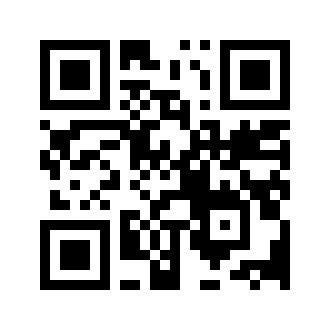
Если вы увидели какую-либо информацию о QR коде, нажмите на неё для выяснения подробностей. Это может быть всплывающее сообщение или иконка. Вот как это сработало на моем Xiaomi Redmi 3S.
После нажатия на надпись «Подробнее о QR коде» у меня открылся результат сканирования. Так как результатом сканирования является url адрес нашего сайта, то программа предложила мне открыть ссылку в браузере нажатием на кнопку «Перейти на сайт».
Как считывать qr код android при помощи программ?
Если ваш смартфон не способен считывать QR коды штатными средствами, значит нужно просто установить стороннее приложение из PlayMarket, которое позволяет это делать. Выбор подобных приложений велик, многие их них обладают схожим функционалом, мы рассмотрим приложение QR Code Reader.
Иногда по тем или иным причинам бывает необходимо знать, как вручную открыть QR-сканер в Viber. Например, если вдруг сканер отказывается почему-то срабатывать в автоматическом режиме. А кроме того можно для сканирования применять и сторонние программы.
Что такое QR- код в Вибере, для чего он предназначается
Так называемый QR код в Вайбере представляет собой графически закодированную информацию. Чаще всего такой код предназначается для того, чтобы можно было войти в свою учетную запись в Вайбере на компьютере. При помощи QR кодов внутри Вайбера можно совершать и некоторые покупки. Например, приобретать стикеры или совершать какие-либо еще операции с виртуальным кошельком. Порой это экономит массу времени и, к тому же, исключает вероятность ошибки из-за человеческого фактора. Также иногда пользователи используют QR код для отправки информации о своей учетной записи. Иногда это бывает более удобно, нежели, например, отправлять телефонный номер вручную. Хотя, конечно, — кому как привычнее.
Как отсканировать код в автоматическом режиме
Чтобы произвести сканирование QR кода с помощью мобильного телефона в автоматическом режиме, ничего особенного делать и не придется. Для этого:
- Нужно сначала запустить компьютерную версию Вибера;
- Затем система предложит ввести телефонный номер, к которому привязана учетная запись в этом мессенджере;
- Как только номер будет введен – на экране компьютера в специальном окне и появится графический код QR;
- Останется только нажать на кнопку «Открыть QR сканер» в этом окне – и сканер включится автоматически.
После этого нужно будет аккуратно поместить в рамку на дисплее телефона QR код в квадратике – и дождаться подтверждения успешного сканирования.
Как можно отсканировать код в ручном режиме
Но по каким-то причинам сканер может не сработать в автоматическом режиме. И тогда потребуется открыть QR-сканер в Вайбере вручную. Для этого:
- Загружаем саму программу Вибер у себя на телефоне;
- Входим в меню Настроек мессенджера – нажатием на кнопку в виде трех полосок внизу экрана;
- Заходим в Дополнительные настройки;
- Ищем здесь параметр «QR сканер» и нажимаем на него;
- Готово. Сканер запускается.
Кроме того, можно сканировать QR-код Вибер на телефон и с помощью программ от сторонних разработчиков. Благо приложений подобного назначения в том же Гугл Плее предостаточно. Все они с успехом справляются со своей задачей.



В качестве двух главных проблем при сканировании можно отметить:
- Неисправность самой камеры на телефоне;
- Слишком низкое качество оптики.
В первом случае можно предложить нажать в окне активации кода на компьютере кнопку «Моя камера неисправна». И в этом случае на телефон поступит соответствующий код верификации. А во втором пользователи предлагают сделать скриншот кода на ПК, затем увеличить его на весь экран в просмотрщике или в каком-нибудь графическом редакторе. При этом даже самая слабая камера сможет правильно отсканировать Viber QR-код.
